Kaip paleisti iš naujo, atsijungti, pristabdyti ir išjungti "Windows 8"
Vartotojai, pradėję naudoti „Windows 8“, stengiasi rasti galimybes išjungti, paleisti iš naujo, pristabdyti ir išjungti savo asmeninius kompiuterius. Nuo „Windows 95“ iki „Windows“ 7, „Power Control“ parinktys visada buvo prieinamos iš „Windows“ meniu Pradėti, bet todėl, kad „Windows 8“ yra specialiai optimizuota planšetiniams kompiuteriams ten, kur vartotojams paprastai nereikia daug ką išjungti ar paleisti, naujame „Metro Start“ meniu yra tik užrakinimo ir atsijungimo parinktys. „Windows“. Yra du būdai, kaip pasiekti „Windows 8“ galios valdymo parinktis; galite naudoti klasikinį klavišų derinį Alt + F4 darbalaukyje arba atidaryti Charms dėžutę naudodami klavišą Win + C, kad paleistumėte iš naujo, išjungtumėte kompiuterį ir miegotumėte.
Išsaugoję pakeitimus patartina uždaryti visas programas. Atidarykite „Charms“ meniu naudodami klavišą „Win + C“ ir spustelėkite „Nustatymai“.

Dabar spustelėkite maitinimo mygtuką, kad pasiektumėte parinktis Išjungti, Paleisti iš naujo, Miego režimas ir kt.

Parinktis Užrakinti ekraną ir Atsijungti galima pasiekti iš „Windows 8“ meniu Pradėti vartotojo plytelių meniu.
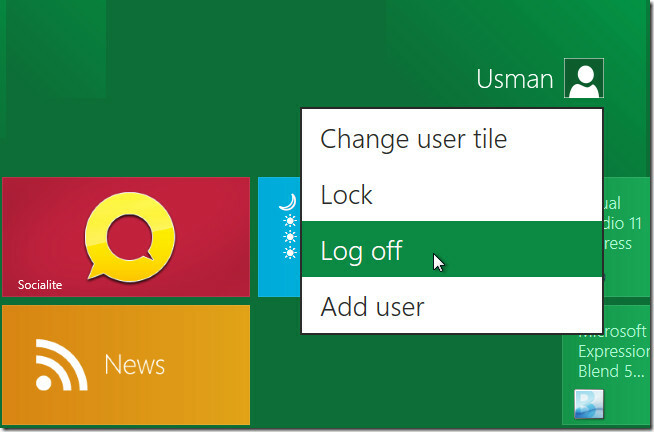
Klasikinis „Windows XP“, kaip „Power Control“ dialogo langas, pasiekiamas per „Alt“ + F4 spartusis klavišas. Prieš naudodamiesi šiuo nuorodų metodu įsitikinkite, kad visos veikiančios programos yra uždarytos arba neaktyvios.
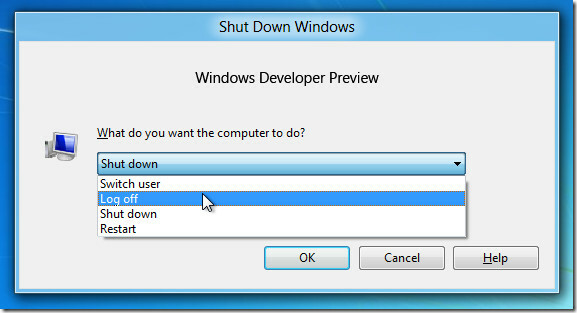
Jei jus domina klasikinis meniu Pradėti, galite naudoti Metro valdiklis kad „Windows 8“ atidarytų „Windows 7“ meniu Pradėti, kad būtų galima lengvai pasiekti „Power Control“ dialogą.
Paieška
Naujausios žinutės
„XXCLONE“: Atsarginės sistemos apimtys išlaikant savarankiško įkrovimo funkciją
Sistemos tomų atsarginę kopiją galima sukurti naudojant kelias prog...
Konvertuokite fizines mašinas į virtualias mašinas naudodami „VMware vCenter Converter“
„VMware vCenter Converter“ yra nemokama programa fiziniams vietinia...
Kaip išjungti „SmartScreen“ filtrą „Windows 8“
„Microsoft“ neseniai pristatė „SmartScreen“ filtrą programoms naujo...



